喜欢旅行,摄影?是不是被照片上的信息泄露索烦恼?那么这几款图片处理也需正是你需要的,难得糊“图”,3种方法帮你隐藏照片重要信息!简单处理遮挡掉图片信息,把他们藏起来,防止泄露电子邮件地址或者房间号码,被有心人利用。
1、用《Black Out》涂黑文字
《Black Out》的专长是为图片或 PDF 文件遮挡文字。只要点按并拖动几下,就能用黑色矩形遮挡信息,不必反复选择工具与色彩。你还可以调整这些矩形的大小,或把它们拖到合适的位置。
《Black Out》不会修改原图。点按“Export”(导出),将编辑后的图片保存为新文件。你也可以使用“Share”(分享),将遮挡好的图片或文档快速发送给他人。
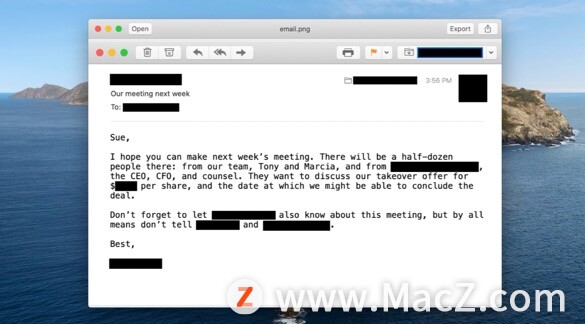
2、用《Acorn》添加模糊效果
《Acorn》的“Blur”(模糊)工具更为柔和。它既能遮挡关键信息,又不会让被遮挡的部分过于显眼。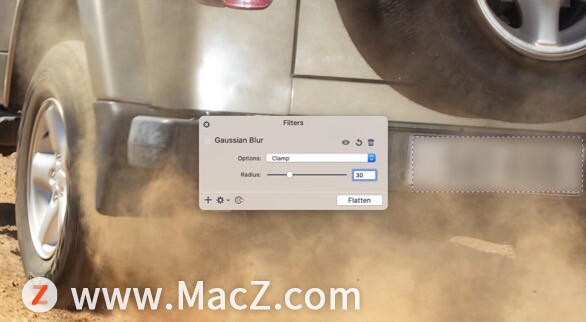
按照下面的步骤操作:
1. 在工具面板中选择矩形选区工具(或按 M 启动此工具)。
2. 画一个矩形,框住你想遮挡的区域。
3. 从“Filter”(滤镜)>“Blur”(模糊)菜单中选择一个滤镜。“Gaussian Blur”(高斯模糊)最不会出错,但你也可以尝试其他选项。
4. 在出现的浮动窗口中选择模糊半径,能遮住信息就够了。
5. 选择“File”(文件)>“Export”(导出)存储编辑后的副本。
3、用Mac电脑自带《预览》遮挡关键信息
macOS 的《预览》也为你准备了易用工具,帮你遮挡图片与 PDF 中的关键信息。操作步骤如下:
1. 点按工具栏中的“标记”按钮(笔尖图标)显示标记工具栏。
2. 点按“形状”按钮,选择适合的形状。
3. 点按“填充颜色”按钮(实心矩形图标),再选择最接近目标周边区域的色彩。越是接近,遮挡效果就越自然。
4. 拖动并调整遮挡区域的大小。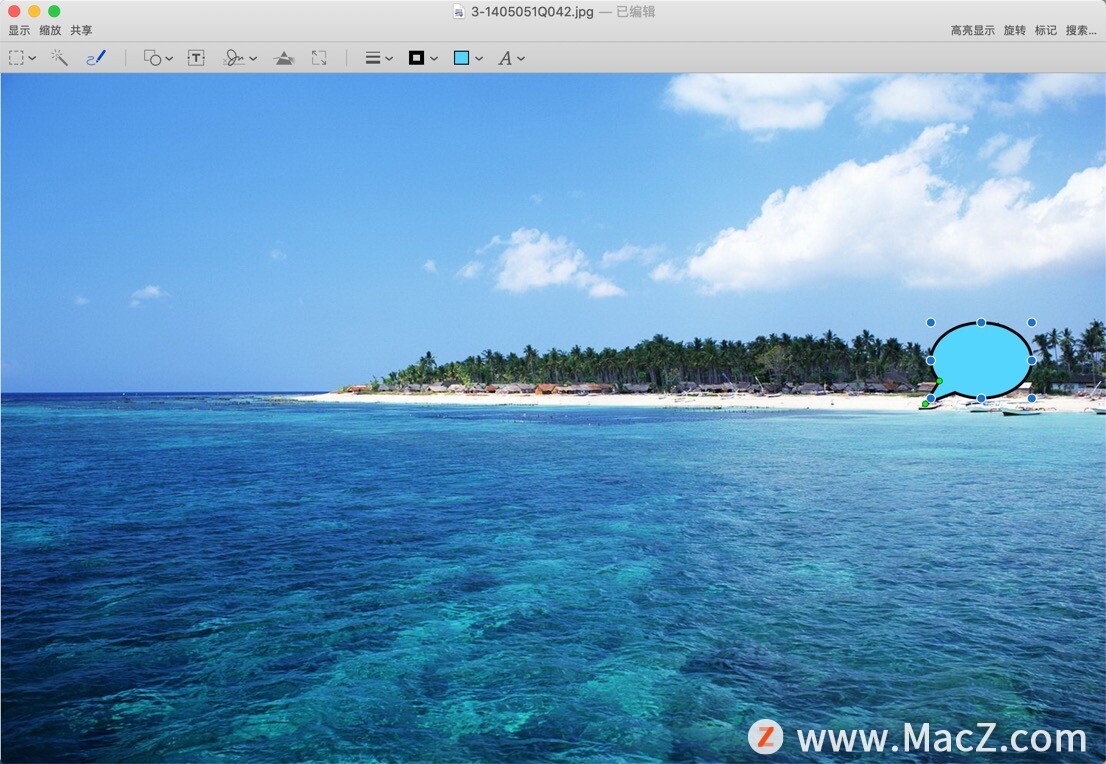
如果你需要遮挡 PDF 文档中的内容,可以使用“文件”>“导出”创建新文档,然后再分享给他人。如果你只是存储 PDF 文件,别人还是可以删掉遮挡图形,看清下面的内容。
如何你想要模糊图片上的电话邮件信息,不妨试试上方的几个软件和方法,效果不错。